
CCleaner della Piriform è da molti anni uno dei più utilizzati strumenti di pulizia del sistema operativo e del PC in generale, ed è uno dei pochi software che non dovrebbero mancare sul tuo computer se vuoi usarlo al meglio!
Rimuove con velocità e precisione file non necessari, corregge errori e ottimizza il sistema operativo Windows per velocizzare il PC e proteggere la tua privacy. È uno degli strumenti di pulizia del PC più popolari in circolazione, e per molte buone ragioni.
Basta selezionare un hard disk per scansionarlo e CCleaner mostrerà quanto spazio è possibile salvare e quali modifiche può apportare. Scegli cosa rimuovere o correggere, e il software farà il resto.
CCleaner vanta anche un pulitore di registro per rimuovere le voci inutilizzate e correggere gli errori che potrebbero rallentare il PC, oltre a un distruggi documenti sicuro per la cancellazione di informazioni riservate.
Le principali funzioni di CCleaner e come usarle
1) La prima funzione è la Pulizia, che si trova come prima voce nel menu sulla sinistra e si divide in due parti, Windows e Applicazioni.
Per avviarla premiamo sul pulsante blu Analizza, dopo pochi secondi verrà presentato il risultato, qui basta premere pulizia e cancellare tutto, facile no?
Puoi usare la funzione senza timore, in tanti anni di utilizzo non mi ha mai creato nessun tipo di problema.
Il pulitore di sistema di Windows agisce su:
- cancella il Cestino, i documenti recenti e i file temporanei,
- i file di registro
- gli appunti e la cache DNS, la segnalazione degli errori, i dump della memoria e i flie di log.
- Mette a posto anche Internet Explorer, ammesso che lo usiate ancora!
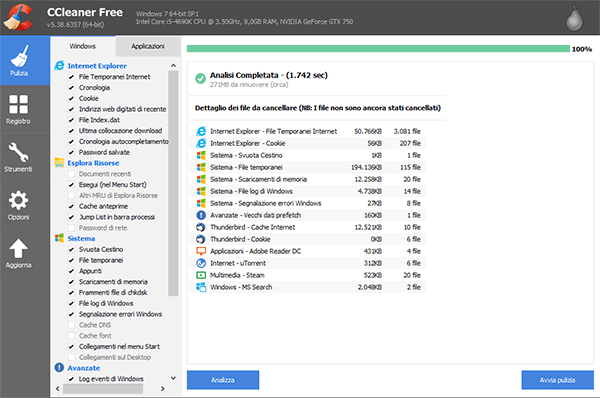
2) Nella scheda accanto, Applicazioni, troviamo il pulitore per i browser che può rimuovere i file temporanei di Internet, la cronologia, i cookie, la cronologia dei download e la cronologia dei moduli.
Questo è anche un modo conveniente per eliminare i cookie di tracciamento. Si occupa anche di programmi altri programmi come Thunderbird e Opera, e di app non di sistema come Windows Media Player, eMule, Google Toolbar, Microsoft Office, Nero, Adobe Acrobat e WinRAR.
Ecco l’elenco completo dei settori che pulisce:
- Windows: Cestino, Documenti recenti, File temporanei e File di registro, ecc.
- Firefox: file temporanei, cronologia, cookie, cronologia download, cronologia moduli, ecc.
Google Chrome: file temporanei, cronologia, cookie, cronologia download, cronologia moduli, ecc.
Opera: file temporanei, cronologia, cookie, ecc.
Safari: file temporanei, cronologia, cookie, cronologia moduli, ecc. - Internet Explorer: perchi ancora lo usa pulisce file temporanei, cronologia, cookie, cronologia moduli completi, index.dat, ecc.
Applicazioni di terze parti: rimuove i file temporanei e gli elenchi di file recenti (MRU) da molte app tra cui Media Player, eMule, Google Toolbar, Netscape, Microsoft Office, Nero, Adobe Acrobat, WinRAR, WinAce, WinZip e altro ancora.
Registry Cleaner: CCleaner include anche un pulitore di registro gratuito. Funzioni avanzate per rimuovere voci vecchie e non utilizzate, tra cui Estensioni file, Controlli ActiveX, ClassIDs, ProgID, Disinstallatori, DLL condivise, Caratteri, File della guida, Percorsi applicazione, Icone, Scorciatoie non valide e altro. Inoltre viene fornito con una funzionalità di backup del registro completa.
Lo strumento di pulizia del registro è uno strumento abbastanza sicuro da usare.
Il pulitore di Registro
Nel menu sulla sinistra la seconda voce è Registro, questa funzione può rimuovere voci di registro non utilizzate, estensioni di file, controlli ActiveX, ClassIDs, progID, programmi di disinstallazione, DLL condivise, caratteri, file di aiuto, percorsi delle applicazioni, icone e scorciatoie non valide.
Tutte voci che tendono ad accumularsi nel tempo e a rallentare Windows e la navigazione Internet sempre di più.
Queste funzioni di pulizia sono particolarmenti utili in caso di problemi nell’installazione di una nuova versione di un programma precedentemente installato.
L’utilizzo è molto semplice basta premere la voce Trova problemi in basso e dopo pochi secondi un elenco di cose cancellabili sarà presentato, premere Ripara problemi selezionati per risolvere tutto.
Ccleaner ci chiederà se vogliamo salvare il file di registro prima di fare le modifiche, è meglio farlo, in modo da avere anche un backup di questo importante file, anche se non ho mai avuto la necessità di doverlo ripristinare
Rispetto ad altri software forse più aggressivi, Ccleaner non danneggia il file di registro o toglie voci utili, quindi usalo tranquillo!
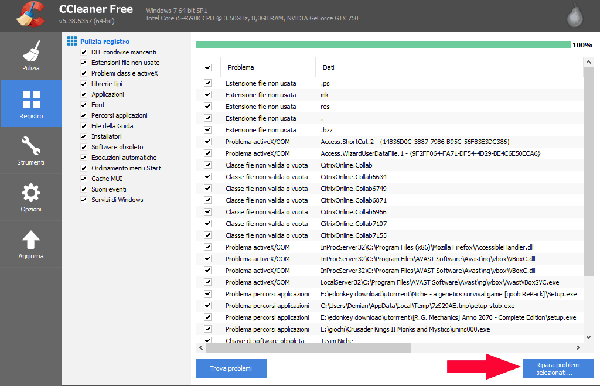
Ccleaner pulisce il file di registro di Windows velocemente e in automatico
Altri strumenti utili e moduli
La terza scheda del menu è Strumenti, qui troviamo altre utility come:
- la disinstallazione completa dei programmi senza lasciare tracce e file temporanei, molto utile per cancellare completamente vecchie installazioni
- la gestione dei programmi che si avviano con Windows, per togliere quelli inutili che rallentano il PC
- Consigli sull’aggiornamento del sistema
- Analisi degli hard disk, dimensione dei file e ricerca di file duplicati
- vedere i plugin dei browser e se necessario disinstallarli
- Il ripristino del sistema
- La bonifica drive, che può cancellare in modo sicuro tutti gli spazi vuoti degli hard disk o tutto il contenuto in modo che non rimanga traccia alcuna, con addirittura fino a 35 passaggi di sovrascrittura!!!
Punti di forza del software e consigli di utilizzo
Ogni elemento è spiegato in modo chiaro e puoi deselezionare qualsiasi cosa tu non voglia ripulire, in modo da non rimuovere per errore tutto ciò di cui potresti aver bisogno in seguito. Ad esempio, CCleaner può cancellare nomi utente e password salvati dal tuo browser web, ma solo se lo dici esplicitamente.
La frequenza con cui eseguire CCleaner è una questione di scelta personale; le sue impostazioni ti danno la possibilità di eseguirlo ogni volta che il tuo PC si avvia, ma potresti preferire di eseguirlo manualmente di volta in volta invece per tempi di avvio più veloci.
La versione gratuita di CCleaner non include gli aggiornamenti automatici, quindi è opportuno fare periodicamente clic su “Verifica aggiornamenti” in basso a destra.
Abbastanza utile è lo strumento di gestione del menu contestuale che consente di gestire voci di menu contestuali di terze parti nell’interfaccia del programma. in pratica, basta disattivare e nascondere l’elemento dalla lista dei menu, sarà utile nei casi in cui non si è sicuri del futuro requisito di quel particolare oggetto. L’eliminazione rimuoverà in modo permanente l’elemento dall’elenco del menu contestuale e non potrà mai tornare a essere utilizzato.
La sezione Opzioni ti consente di modificare le impostazioni del programma, gestire i cookie e le relative eccezioni, e altro ancora.
Download gratuito di CCleaner
CCleaner è uno dei migliori software gratuiti per la pulizia del registro di Windows. È uno dei programmi di pulizia dei file temporanei più ricercati e software di pulizia del registro gratuito per la cancellazione dello spazio su disco e la rimozione di voci di registro non valide dal PC Windows.
Esperienza degli utenti
In teoria, tutto ciò che fa CCleaner può essere realizzato utilizzando gli strumenti di ottimizzazione di Windows, il Task Manager e le impostazioni del browser, ma ci vorrebbe del tempo che potremo risparmiare!
L’interfaccia è chiara e ben progettata e rende incredibilmente semplice mantenere un buon livello di pulizia del PC senza dover conoscere a menadito tutte le funzioni.
Un ottimo video sull’utilizzo del programma lo puoi trovare qui su Youtube.
Confronto versioni free e a pagamento
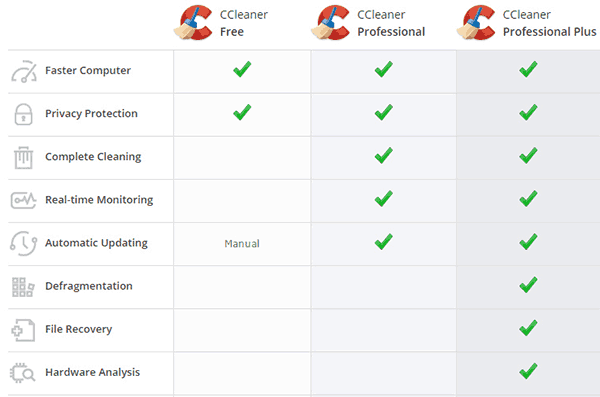
Le funzioni della versione professional sono molto interessanti
Esistono due versioni a pagamento quella Professional (che noi consigliamo) a 12,50 aggiunge
- strumento di pulizia migliorato
- il monitor contro i file spazzatura
- la pulizia automatica della history di navigazione dei browser
Quella Plus in promo a 33,25 aggiunge:
- un defragger avanzato per migliorare l’efficienza e la durata degli hard disk
- uno strumento di recupero file cancellati
- uno strumento che aiuta l’upgrade del PC
Sul sito della Piriform potete vederle entrambe confrontate


